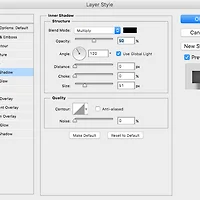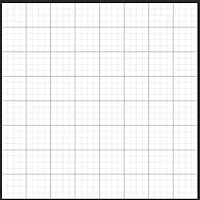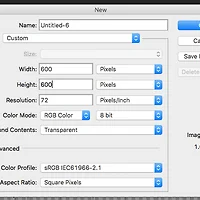OS : Max
program : Photoshop CS 6 / En
1. Fill -> New 를 클릭하여 위와 같은 사이즈에 캔버스를 만들어줍니다. 캔버스에 사이즈(Witdh, Height) 및 해상도(Resolution)는 아무렇게나 설정하셔도 상관없습니다.
2. 포그라운드 칼라를 검은색(#000000)으로 지정한 다음 레이어1을 모두 검정색으로 바꿔줍니다. 단축키 Alt+Del 를 이용 해줍시다.
3.다시 포그라운드 칼라를 흰색(#ffffff)으로 지정한 후 텍스트 박스를 사용하여 원하는 문구를 입력합니다. 글자 크기 및 색상은 자유롭게 설정 하셔도 무관합니다.
4. 그 다음 텍스트를 90% 회전(Image -> Image Rotation) 시켜준 후 Filter -> stylize -> Wind 를 선택하여 줍니다. 바람의 강도 (약, 중, 강) 중 약(Wind)를 선택하고 바람에 방향을 왼쪽(From the Left)를 선택하여 줍니다. 적용 되었다면 Ctral+F(효과적용)을 눌러서 한번 더 바람 효과를 입혀줍니다.
5. 다시 글자를 -90도 회전 시켜주시고 Image -> Mode -> Grayscale 로 선택 한 후 다시 한번 Image -> Mode -> Indexed Color 를 선택하여 줍니다. 또 다시 Mode 에 가면 Color Table 이 활성화 된것을 확인 할 수 있습니다.
6. Color Table 를 선택 한 후 Table 탭에 Black Body 를 선택하여 준 후 다시 Image -> Mode -> RGB Color 를 선택하여 줍니다.
'Skills > Phtoshop' 카테고리의 다른 글
| PHOTOSHOP 컨텐츠 제작 - 마질감 배경 (0) | 2016.07.26 |
|---|---|
| Photoshop 컨텐츠 제작 - 튜브(Red Tube) (0) | 2016.07.25 |
| Photoshop 컨텐츠 제작 - 보케 효과 (0) | 2016.07.22 |
| Photoshop 컨텐츠 제작 - 3D 상자(3D Box) (0) | 2016.07.21 |
| Photoshop 하트(heart) 및 태극무늬 만들기 (0) | 2016.07.18 |